Comment lire deux vidéos côte à côte sur un PC Windows
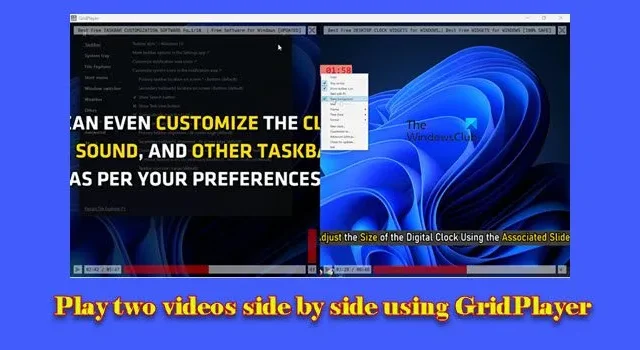
Si vous souhaitez lire deux vidéos côte à côte sur votre PC Windows 11/10, lisez cet article. Nous vous montrerons comment le faire rapidement et facilement à l’aide d’un logiciel gratuit appelé GridPlayer .
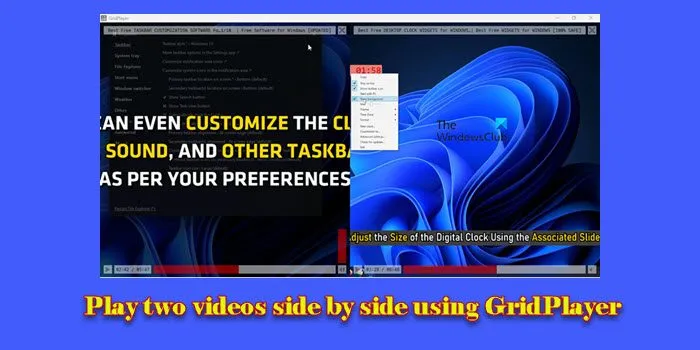
GridPlayer est un lecteur vidéo léger qui vous permet de lire plusieurs vidéos simultanément dans une disposition en grille. Contrairement à d’autres lecteurs multimédias complexes, GridPlayer se concentre sur la gestion de plusieurs flux vidéo sans imposer une charge importante à votre ordinateur, ce qui en fait un outil simple et efficace pour lire plusieurs vidéos en même temps.
Lire deux vidéos côte à côte sur Windows 11/10
Que vous souhaitiez comparer différents clips vidéo ou surveiller simultanément les flux de plusieurs caméras, GridPlayer peut être un outil efficace pour lire deux vidéos côte à côte sur un PC Windows. Il vous permet non seulement de lire les vidéos, mais également de les synchroniser entre elles, en conservant la même position dans la chronologie tout au long de la lecture.
Télécharger et installer GridPlayer
Pour utiliser GridPlayer, vous devez d’abord télécharger et installer le logiciel depuis sa page officielle sur GitHub. Utilisez ce lien pour visiter la page dans la fenêtre de votre navigateur et faites défiler vers le bas jusqu’à ce que vous trouviez la section Installation . Vous pouvez télécharger le logiciel sous forme d’installateur ou dans une version portable. Une fois téléchargé, vous pouvez exécuter le programme d’installation pour configurer GridPlayer sur votre système ou simplement extraire et exécuter la version portable sans installation.
Lire deux vidéos côte à côte avec GridPlayer
GridPlayer dispose d’une interface minimaliste basée sur une grille qui ressemble à ce qui suit lorsque vous lancez le logiciel :
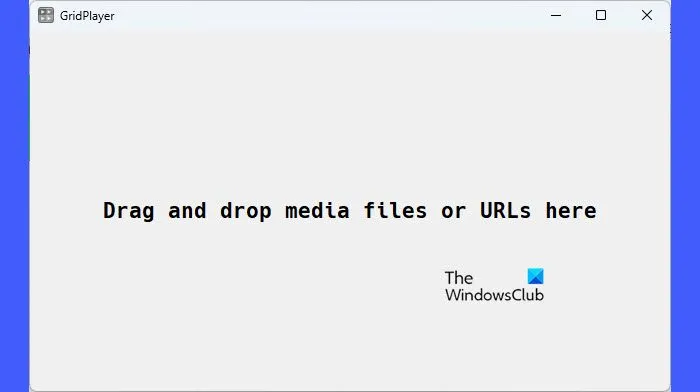
Comme vous pouvez le voir, il vous suffit de glisser-déposer des vidéos pour les lire côte à côte dans GridPlayer. Les vidéos commenceront à être lues dès que vous les ajouterez à l’interface du lecteur. Elles s’organiseront également automatiquement en fonction des configurations par défaut du lecteur.
Pour ajouter manuellement les vidéos, faites un clic droit n’importe où sur l’interface du lecteur et sélectionnez Ajouter > Ajouter des fichiers . Si vous souhaitez lire des flux vidéo en ligne, vous pouvez soit déposer leurs URL sur l’interface du lecteur, soit faire un clic droit et sélectionner Ajouter > Ajouter des URL .
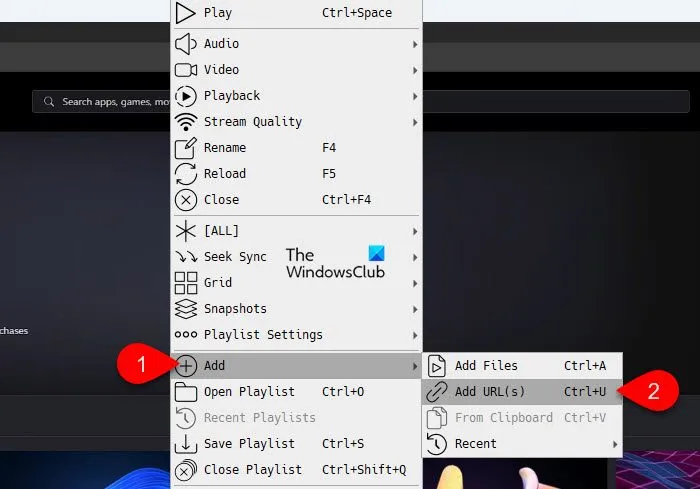
GridPlayer résoudra les URL via streamlink et yt-dlp pour lire les vidéos côte à côte.

Lorsque vous passez la souris sur une vidéo, la barre de recherche affiche la chronologie de la vidéo. Vous pouvez utiliser cette barre pour accéder directement à différents points de la vidéo (en faisant glisser le curseur jusqu’à la position souhaitée) ou pour rechercher et lire rapidement des parties spécifiques de la vidéo.
Vous pouvez également utiliser la fonction Instantanés pour enregistrer jusqu’à 10 instantanés, ce qui vous permet d’accéder directement à la vidéo et de la lire à partir de différents moments dans le temps. Par défaut, les vidéos sont lues en boucle.
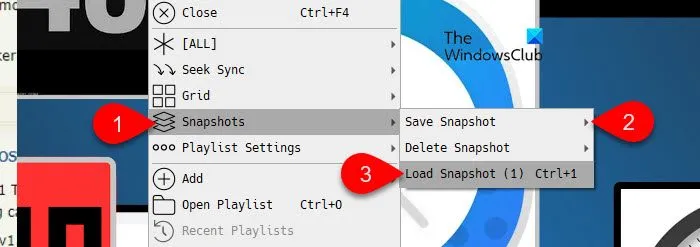
Zoomez, recadrez, transformez et synchronisez des vidéos avec GridPlayer
Outre la lecture de deux vidéos côte à côte dans GridPlayer, vous pouvez faire bien d’autres choses. Par exemple, vous pouvez zoomer ou dézoomer sur les vidéos, recadrer les vidéos, modifier leur mode d’aspect (ajuster, étirer, aucun) et les transformer par rotation ou retournement sous différents angles. Ces options sont disponibles dans le sous-menu Vidéo du menu contextuel du clic droit de GridPlayer.
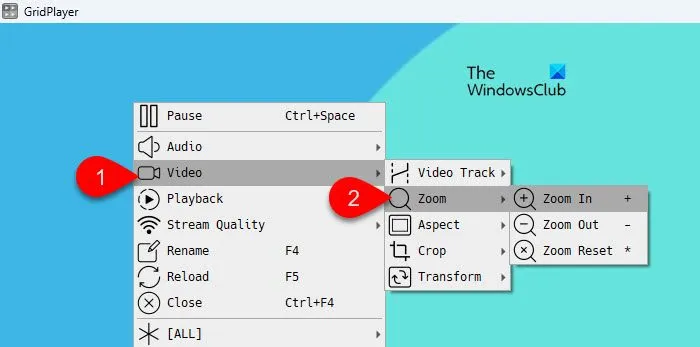
Le sous-menu Audio vous permet de régler le volume, de changer le mode audio et de désactiver/activer le son de la vidéo.
Le sous-menu Lecture vous permet de modifier la vitesse de lecture de la vidéo, d’accéder à des points spécifiques de la vidéo et de modifier les paramètres de boucle.
Le sous-menu Grille vous permet de modifier la disposition des cellules de la grille dans le lecteur (lignes d’abord, colonnes d’abord, ajuster les cellules, etc.)
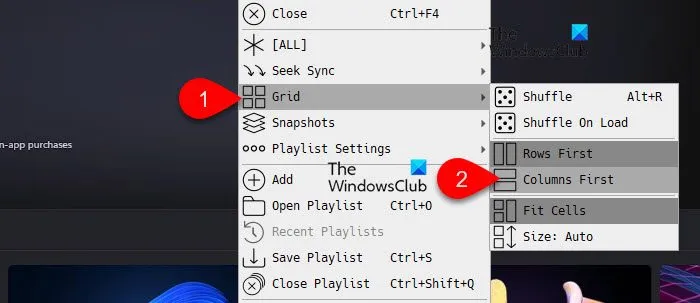
Le sous-menu Seek Sync vous permet de synchroniser la barre de recherche sur plusieurs vidéos (par pourcentage ou par code temporel). Lorsque vous recherchez un point spécifique dans une vidéo, toutes les autres vidéos en cours de lecture dans la grille passeront à la position temporelle correspondante, garantissant ainsi leur synchronisation. Ceci est particulièrement utile lorsque vous souhaitez regarder différentes vidéos en parallèle et les garder alignées au même moment.
L’ option Enregistrer la liste de lecture vous permet d’enregistrer des paramètres spécifiques (comme le volume, les boucles, le format d’image, etc.) pour chaque vidéo de la liste de lecture. Vous pouvez importer les listes de lecture enregistrées ultérieurement, en restaurant tous les paramètres et les positions vidéo exactement tels que vous les avez configurés.
L’ option Paramètres ouvre une fenêtre Paramètres de GridPlayer qui vous permet de configurer GridPlayer selon vos préférences. Il existe une option Avancé en bas de la fenêtre qui affiche les paramètres du décodeur vidéo . GridPlayer prend en charge trois modes de sortie vidéo : le mode matériel , qui utilise le GPU pour des performances élevées ; le mode logiciel , qui repose uniquement sur le processeur et peut entraîner une charge CPU élevée avec des vidéos haute résolution ; et le mode SP matériel , qui décode la vidéo dans le même processus que GridPlayer (le mode SP matériel n’est pas recommandé pour plus de 4 à 6 vidéos en raison d’une charge CPU potentiellement élevée et du blocage de l’application).
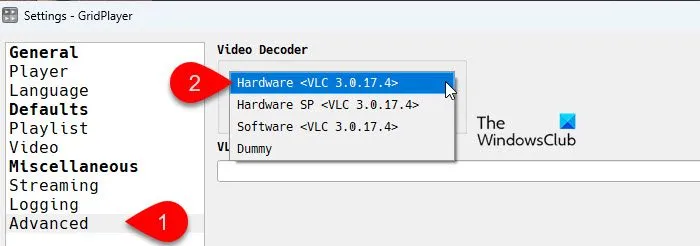
De même, vous pouvez explorer d’autres options/sous-menus pour en savoir plus sur GridPlayer et ses fonctionnalités. Pour vous faciliter la tâche, nous avons répertorié certaines fonctionnalités importantes de GridPlayer dans la section suivante.
Principales caractéristiques de GridPlayer
Voici quelques-unes des principales fonctionnalités de GridPlayer :
- Lecteur multimédia simple basé sur VLC avec une disposition de grille configurable
- Gratuit et open source
- Prend en charge tous les formats vidéo et audio (pris en charge par VLC)
- Prend en charge (presque) toutes les URL de streaming (résout les URL avec streamlink et yt-dlp)
- Prend en charge le décodage vidéo matériel et logiciel
- Vous permet de contrôler l’aspect vidéo, la vitesse de lecture et le niveau de zoom
- Vous permet d’échanger des vidéos par glisser-déposer
- Vous permet de définir des fragments de boucle avec une précision d’image
- La liste de lecture conserve des paramètres spécifiques pour chaque vidéo (volume, vitesse de lecture, préférences de sous-titres, etc.) lors de l’enregistrement
- Disponible en plusieurs langues
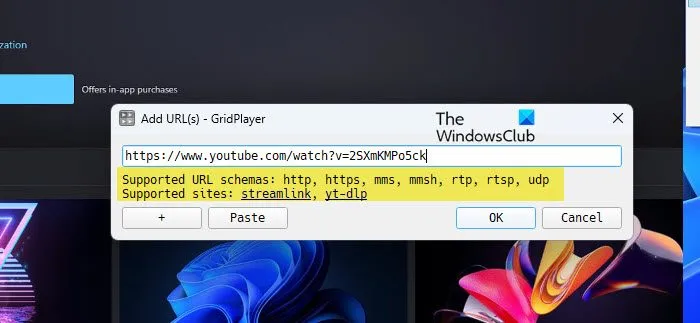
Voilà, c’est tout ! J’espère que vous trouverez cela utile.
Comment lire deux vidéos en même temps sur un ordinateur portable ?
Pour lire deux vidéos en même temps sur votre ordinateur portable, lancez deux applications de lecture multimédia (comme VLC, Windows Media Player ou tout autre lecteur préféré) ou deux instances de la même application. Ouvrez la première vidéo dans le premier lecteur multimédia et la seconde dans le second. Redimensionnez et positionnez les fenêtres du lecteur multimédia sur votre écran afin qu’elles soient côte à côte, puis redémarrez les lectures vidéo. Vous pouvez également utiliser un outil spécialisé comme GridPlayer pour lire deux vidéos simultanément dans une seule application.



Laisser un commentaire